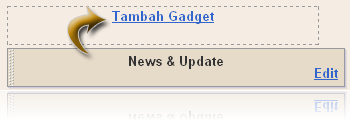<style type="text/css">body, a:hover {cursor: url(http://cur.cursors-4u.net/mechanics/mec-5/mec479.cur), progress !important;}</style><a href="http://www.cursors-4u.com/cursor/2011/12/16/helicopter-bell-uh-1-iroquois.html" target="_blank"
2.Sun

<style type="text/css">body, a:hover {cursor: url(http://cur.cursors-4u.net/nature/nat-11/nat1007.cur), progress !important;}</style><a href="http://www.cursors-4u.com/cursor/2012/01/26/sun-2-2.html" target="_blank" title="Sun 2"><img src="http://cur.cursors-4u.net/cursor.png" border="0" alt="Sun 2" style="position:absolute; top: 0px; right: 0px;" /></a>
3.Batman
.

<style type="text/css">body, a:hover {cursor: url(http://cur.cursors-4u.net/cursors/cur-10/cur941.ani), url(http://cur.cursors-4u.net/cursors/cur-10/cur941.png), progress !important;}</style><a href="http://www.cursors-4u.com/cursor/2011/12/26/batman-begins-alternate-select.html" target="_blank" title="Batman Begins - Alternate Select"><img src="http://cur.cursors-4u.net/cursor.png" border="0" alt="Batman Begins - Alternate Select" style="position:absolute; top: 0px; right: 0px;" /></a>
4.Yellow Star

<style type="text/css">body, a:hover {cursor: url(http://cur.cursors-4u.net/symbols/sym-6/sym599.cur), progress !important;}</style><a href="http://www.cursors-4u.com/cursor/2011/01/26/transparent-yellow-star.html" target="_blank" title="Transparent Yellow Star"><img src="http://cur.cursors-4u.net/cursor.png" border="0" alt="Transparent Yellow Star" style="position:absolute; top: 0px; right: 0px;" /></a>
5.Green Fire

<style type="text/css">body, a:hover {cursor: url(http://cur.cursors-4u.net/cursors/cur-11/cur1056.ani), url(http://cur.cursors-4u.net/cursors/cur-11/cur1056.png), progress !important;}</style><a href="http://www.cursors-4u.com/cursor/2012/03/03/green-fire-pointer.html" target="_blank" title="Green Fire Pointer"><img src="http://cur.cursors-4u.net/cursor.png" border="0" alt="Green Fire Pointer" style="position:absolute; top: 0px; right: 0px;" /></a>
Untuk Kursor Lainnya Silahkan Klik Disini
Semoga Bermanfaat......